...
| Section |
|---|
| Column |
|---|
|
| Panel |
|---|
| borderColor | #CCCCCC |
|---|
| bgColor | #FFFFFF |
|---|
| titleBGColor | #F0F0F0 |
|---|
| borderStyle | solid |
|---|
| title | На странице: | borderStyle | solid |
|---|
| |
|
|
Операции с прикрепленными к слою объектами
...
Редактирование дополнительных сведений и типа отображения значка объекта завершено.
Редактирование шрифта, цвета, фона и
...
размера рамки названия объекта
Редактирование шрифта, цвета, фона и фона размера рамки названия объекта производится следующим образом:
- Выделить название объекта, шрифт, цвет и фон которого требуется редактировать. В результате выполнения операции вокруг названия объекта появится окантовка из зеленых точек.
- Открыть панель Свойства (см. Редактирование свойств объекта объектов при помощи панели Свойства).
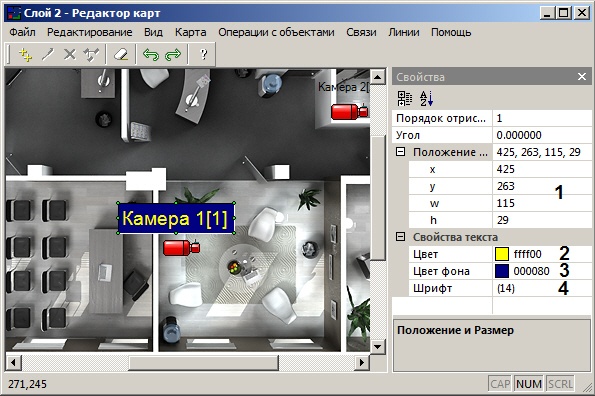 Image Modified
Image Modified - Задать координаты х, у верхнего левого угла рамки текста и ширину и высоту рамки w, h, а также Угол поворота значка по часовой стрелке (1).
- В поле Цвет задать цвет шрифта названия объекта (12).
- В поле Цвет фона задать цвет фона названия объекта (23).
- При нажатии на кнопку ... в поле Шрифт (34) будет открыто стандартное диалоговое окно Windows Шрифт утилиты Редактор карт. Данное окно можно также открыть из главного меню: Операции с объектами > Назначить шрифт.

- В открывшемся диалоговом окне задать требуемые параметры шрифта и цвет названия объекта.
- Для сохранения внесенных изменений нажать OK.
...
- Выделить объект, положение которого требуется редактировать
- Вызвать диалоговое окно Положение объекта утилиты Редактор карт одним из двух способов:
- выполнить команду главного меню Операции с объектами > Положение объекта;
- выполнить команду контекстного меню Положение объекта (вызывается нажатием правой кнопкой мыши по изображению объекта).
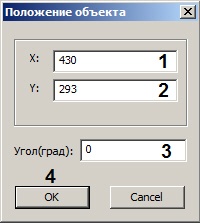 Image Added
Image Added
Ввести координаты центра объекта: поля X (отступ по горизонтали от левой границы графического плана) и Z Y (отступ по вертикали от нижней верхней границы графического плана) –(1-2). Для задания координат в пикселях установить переключатель в положение В точках (3), для задания в метрах – в положение В метрах (4).
| Info |
|---|
|
| Положение переключателя В метрах актуально в случае, если заданы действительные параметры охраняемого объекта, которому соответствует данный слой (см. раздел Создание слоев интерактивной карты). |
 Image Removed
Image Removed
- В поле Угол(град) ввести угол в градусах поворота изображения объекта. Угол отсчитывается против часовой стрелки от горизонтали (53).
- Для сохранения внесенных изменений нажать OK (64).
| Info |
|---|
|
В случае если хотя бы одна координата выходит за пределы графического плана, будет выведено окно сообщений Положение объекта выходит за границы плана. Следует нажать OK, после чего повторить шаг 3. 
|
...
- Открыть панель Свойства для требуемого объекта (см. Редактирование свойств объекта объектов при помощи панели Свойства).
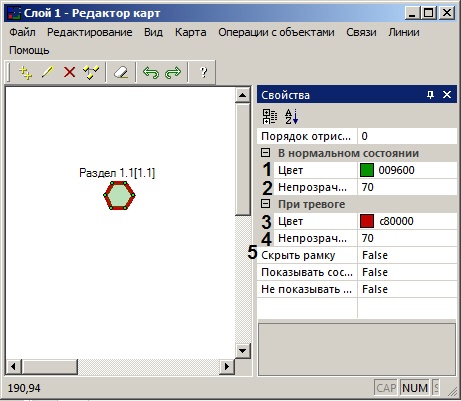
Выбрать цвет заливки многоугольника или эллипса из раскрывающегося списка (1).
Задать степень прозрачности многоугольника или эллипса в нормальном состоянии (2). Чем меньше число, тем выше степень прозрачности. 0 соответствует полной прозрачности заливки, 255 – полной непрозрачности.
Выбрать цвет заливки многоугольника или эллипса в случае наступления тревожного события из раскрывающегося списка (3).
- Задать степень прозрачности многоугольника или эллипса в тревожном состоянии (4). Чем меньше число, тем выше степень прозрачности. 0 соответствует полной прозрачности заливки, 255 – полной непрозрачности.
- В случае, если необходимо скрыть рамку, ограничивающую многоугольник, установить значение True в поле Скрыть рамку (5).
...
- Открыть панель Свойства для требуемого объекта (см. Редактирование свойств объекта объектов при помощи панели Свойства).
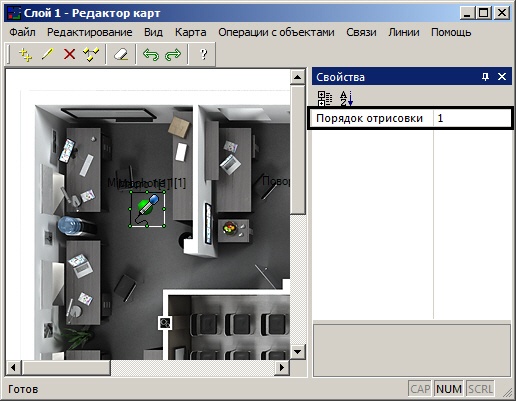
- Задать значение параметра Порядок отрисовки. Значки с большим значением данного параметра будут отображаться поверх значков с меньшим значением.
...
- Открыть панель Свойства для требуемого объекта (см. Редактирование свойств объекта объектов при помощи панели Свойства).
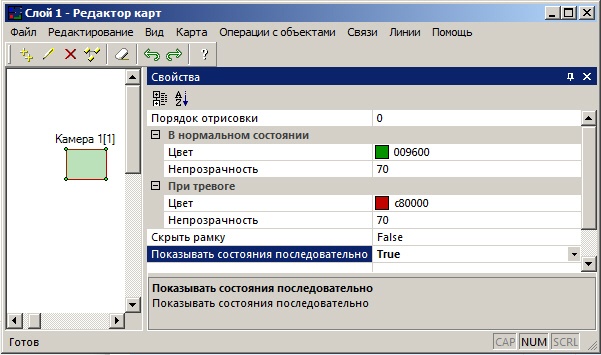
- Для отключения отображения уменьшенных иконок состояний выбрать значение True из раскрывающегося списка Показывать состояния последовательно. Для включения их отображения следует выбрать значение False из данного раскрывающегося списка.
...

![]()